| Linux Tips | |
|
コンソールを高解像度で表示するには(LILO編) 北浦訓行 |
|
Linuxのコンソールは、デフォルトでは80文字×25行の文字が表示されるが、カーネルに「vga=番号」というパラメータを渡して起動すると、高解像度でコンソールを表示することができる(Red Hat Linux 7.3、Turbolinux 8 Workstation、Vine Linux 2.5で確認)。ここでは、デフォルトでLILOがインストールされるVine Linux 2.5で、コンソールを高解像度で表示する方法を説明する。
LILOの画面が表示されたら、[Ctrl]+[X]キーを押す。
すると、
boot: |
と表示されるので、「linux vga=番号」と入力して[Enter]キーを押す。ちなみに、LILOのオプション入力画面でも、GRUBと同様にキー配置が101キーボードになっている。そのため、「=」を入力するには[Shift]キーを押さないで[^]キーを押す。
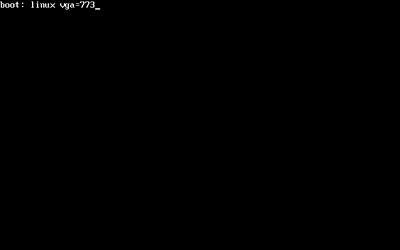 |
| カーネルオプションを指定する |
なお、vga=に続いて指定する番号は、以下のような意味を持つ(コンソールを高解像度で表示するには(GRUB編)と同じ)。
| 番号 | 解像度:色数 | |
| 771 | 800×600:256色 | |
| 773 | 1024×768:256色 | |
| 775 | 1280×1024:色 | |
| 788 | 800×600:6万5000色 | |
| 791 | 1024×768:6万5000色 | |
| 794 | 1280×1024:6万5000色 | |
| 789 | 800×600:1600万色 | |
| 792 | 1024×768:1600万色 | |
| 795 | 1280×1024:1600万色 |
オプションの入力が終わったら[Enter]キーを押す。すると、指定したオプションでブートプロセスが始まる。
| Linux Tips Index |
| Linux Squareフォーラム Linux Tipsカテゴリ別インデックス |
|
Linux & OSS フォーラム 新着記事
- 【 pidof 】コマンド――コマンド名からプロセスIDを探す (2017/7/27)
本連載は、Linuxのコマンドについて、基本書式からオプション、具体的な実行例までを紹介していきます。今回は、コマンド名からプロセスIDを探す「pidof」コマンドです。 - Linuxの「ジョブコントロール」をマスターしよう (2017/7/21)
今回は、コマンドライン環境でのジョブコントロールを試してみましょう。X環境を持たないサーバ管理やリモート接続時に役立つ操作です - 【 pidstat 】コマンド――プロセスのリソース使用量を表示する (2017/7/21)
本連載は、Linuxのコマンドについて、基本書式からオプション、具体的な実行例までを紹介していきます。今回は、プロセスごとのCPUの使用率やI/Oデバイスの使用状況を表示する「pidstat」コマンドです。 - 【 iostat 】コマンド――I/Oデバイスの使用状況を表示する (2017/7/20)
本連載は、Linuxのコマンドについて、基本書式からオプション、具体的な実行例までを紹介していきます。今回は、I/Oデバイスの使用状況を表示する「iostat」コマンドです。
|
|




